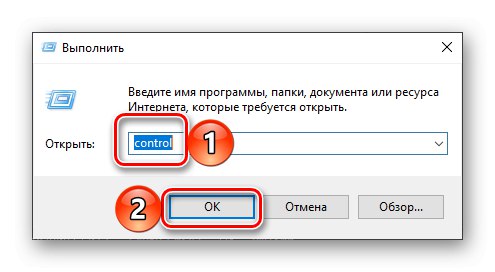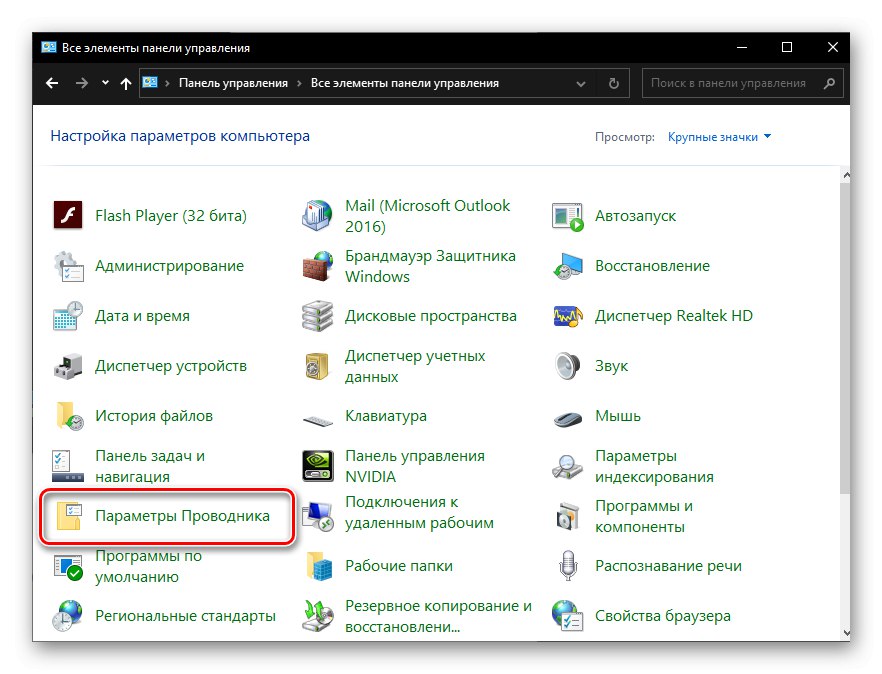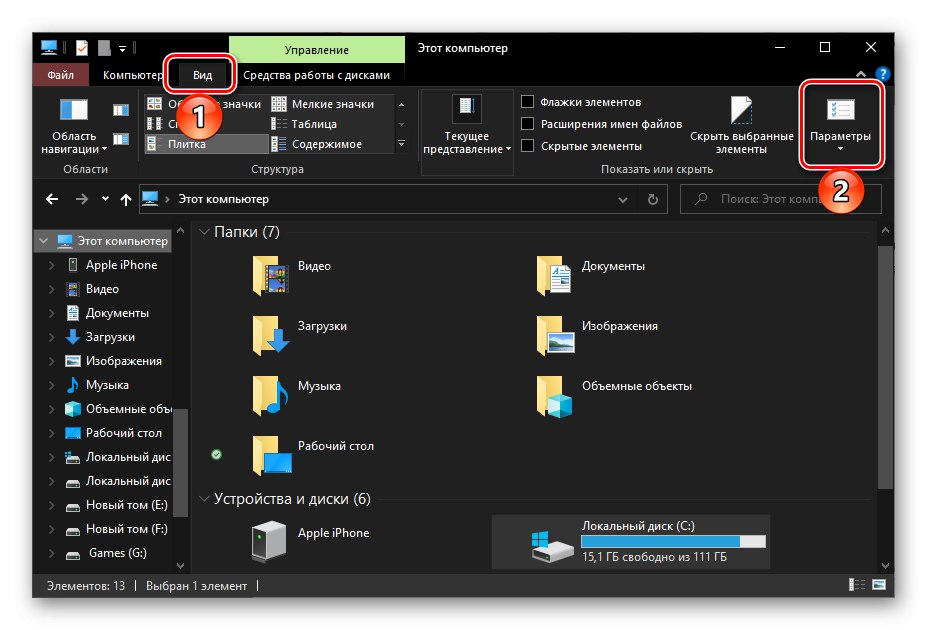1. метод: „Поглед“ Екплорера
Најлакши начин да онемогућите претходно омогућени приказ скривених датотека и директоријума по подразумеваном подешавању у оперативном систему Виндовс 10 је путем траке с алаткама системског менаџера датотека.
Прочитајте такође: Како отворити Екплорер у Виндовс 10
- Откријте "Диригент", на пример, помоћу тастера "ПОБЕДА + Е"и идите на картицу "Поглед".
- У блоку Прикажи или сакриј уклоните ознаку из поља поред „Скривени елементи“.
- Претходно приказане скривене фасцикле и датотеке ће нестати.
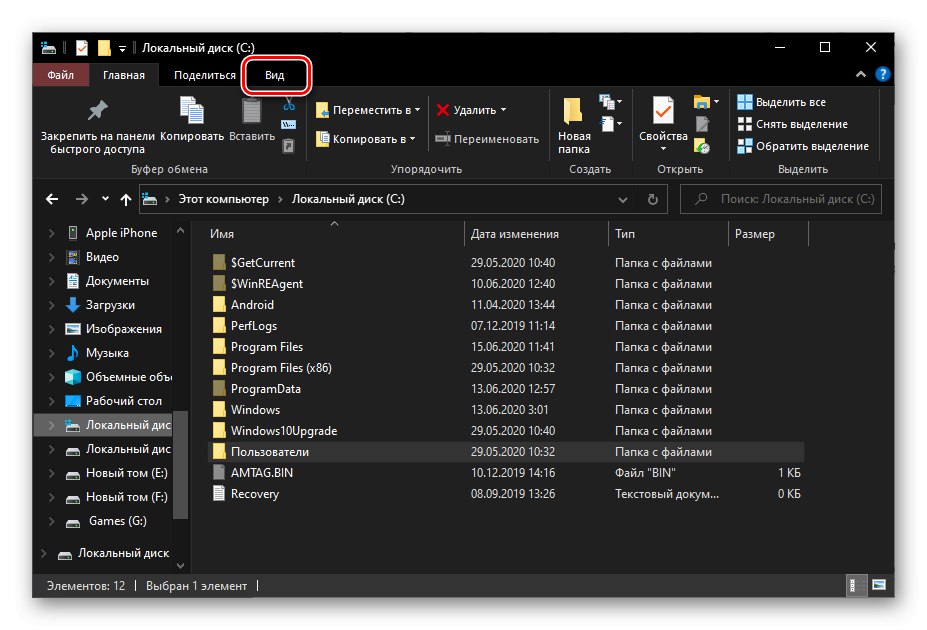
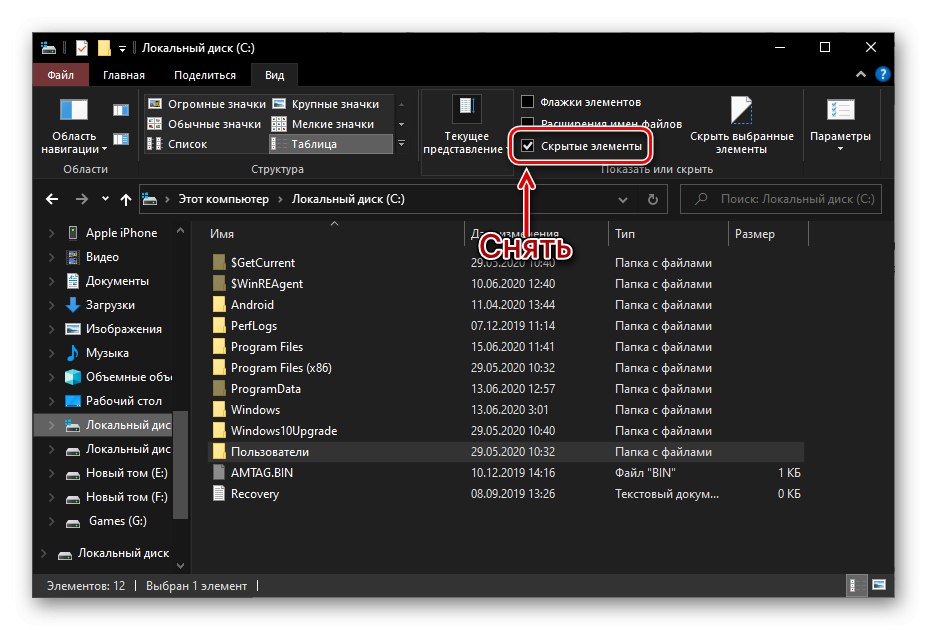
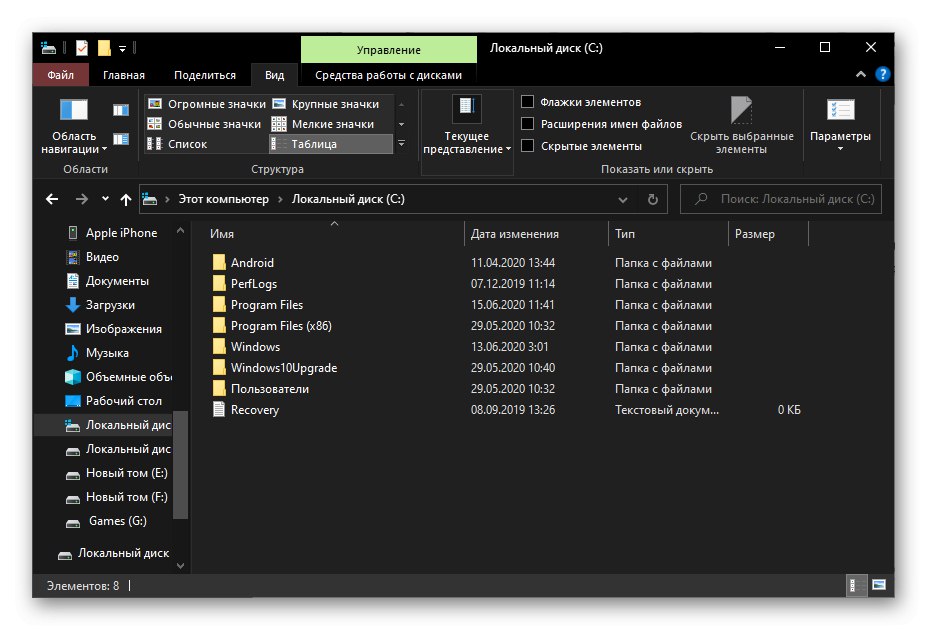
2. метод: „Опције истраживача“
Понекад, након поштовања горњих препорука, неки скривени елементи остају видљиви. Можете их онемогућити „Опције истраживача“... Генерално, овај метод се може користити не само као додатак претходном, већ и као ефикаснија алтернатива.
Прочитајте такође: Како отворити „Контролну таблу“ у оперативном систему Виндовс 10
- Трцати "Контролна табла", на пример, коришћењем системске претраге или позивањем додатка "Трцати" (тастери "ПОБЕДА + Р") уношењем команде
контролаи кликтање "У РЕДУ".![Позивање контролне табле путем надоградње Рун у оперативном систему Виндовс 10]()
Прочитајте такође: Како позвати линију „Покрени“ у оперативном систему Виндовс 10
- Промените режим приказа у "Велике иконе".
- Откријте „Опције истраживача“.
![Отворите Опције истраживача датотека путем контролне табле у оперативном систему Виндовс 10]()
Савет: Постоји и бржи начин да одете до овог одељка - довољно за "Екплорер" отвори картицу "Поглед", и у њему притисните дугме "Опције".
![Отворите Опције истраживача датотека у оперативном систему Виндовс 10]()
- У прозору подешавања који ће се појавити идите на картицу "Поглед" и померите се на дно листе „Додатне опције“.
- Поставите маркер насупрот предмета „Не приказуј скривене датотеке, директоријуме и дискове“а затим, један по један, кликните на дугмад испод "Применити" и "У РЕДУ".
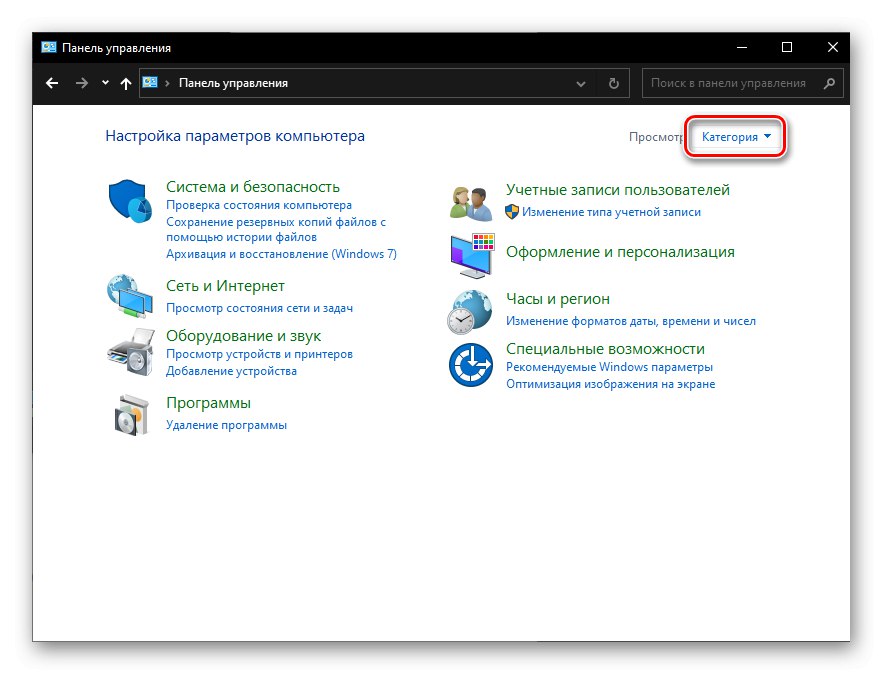

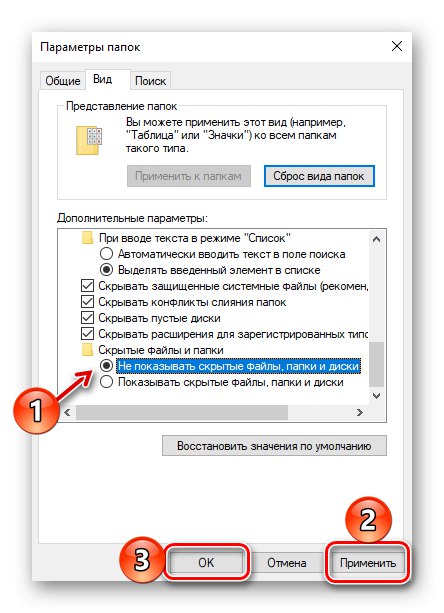
Да бисте поново омогућили приказ скривених предмета, следите упутства у упутствима обрнутим редоследом или прочитајте посебан чланак на нашој веб локацији.
Детаљније: Како приказати скривене директоријуме у оперативном систему Виндовс 10
Ако требате да направите произвољну фасциклу скривену на диску, користите следећи водич.
Детаљније: Како сакрити фасциклу у оперативном систему Виндовс 10